Photoshop制作丰富多彩的晶格化界面效果(2)
文章来源于 站酷,感谢作者 micu设计 给我们带来经精彩的文章!设计教程/PS教程/设计教程2016-11-15
第2步 、 生成晶格化背景 制作好头像效果后,再用头像照片素材制作晶格化背景效果。下载好的插件(插件在MICU设计公众号中回复27即可下载,运行插件需要安装java程序) 安装好后,打开插件应用程序。点击插件的第一个
第2步、生成晶格化背景
制作好头像效果后,再用头像照片素材制作晶格化背景效果。下载好的插件(插件在MICU设计公众号中回复27即可下载,运行插件需要安装java程序)
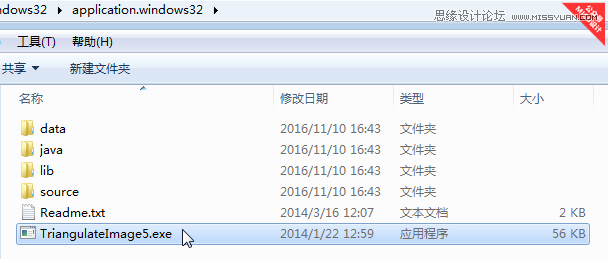
安装好后,打开插件应用程序。点击插件的第一个按钮选择头像照片,导入素材。
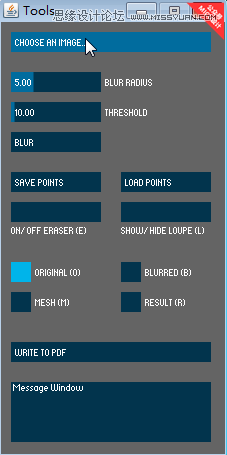
导入好素材后,在图片中点击关键点,点越多生成出来的晶格会越密集,点越少则越稀疏。

绘制好关键点后,点击插件中的最后一个按钮生成。设置命名后进行保存。

将生成好的晶格化背景用PS打开。
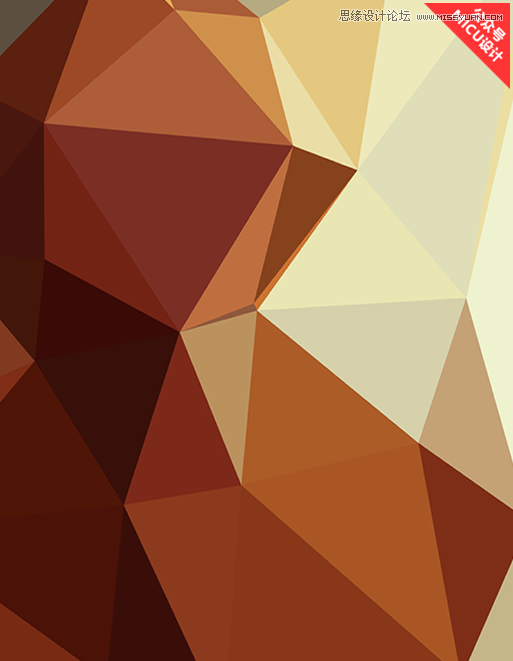
把素材丢入到界面的画布中,将晶格图层置于渐变图层下面,调整到合适的大小。
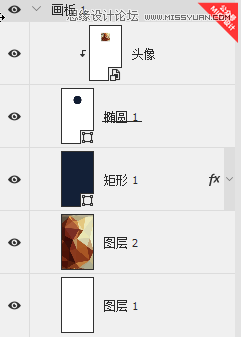
然后将渐变图层的透明度为90%,可以看到晶格的效果就融入到背景里了。
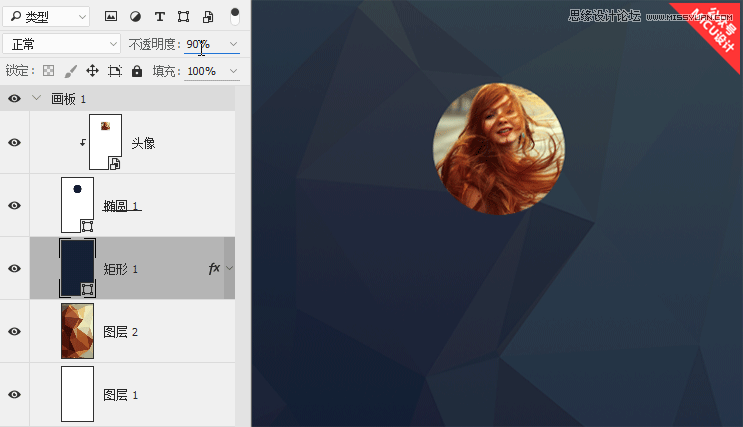
为了让晶格的颜色更通透,在晶格化图层上创建调整层,选择【色相饱和度】,将饱和度调整到-100。从而让背景颜色变得更为统一。

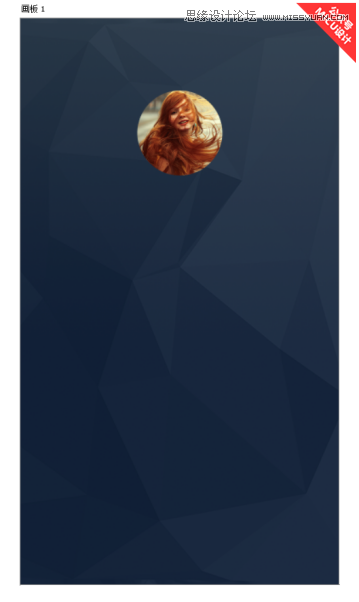
第3步
丰富细节及内容
Alt键拖动复制圆形的路径层,【Ctrl+T】调整一下圆形的大小。将路径形状的填充关闭,描边设置为2px,颜色为绿色。
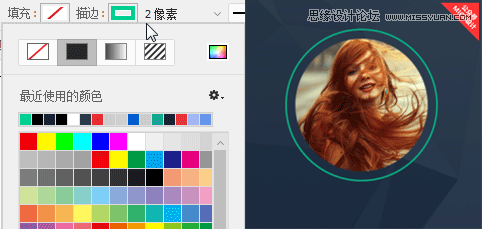
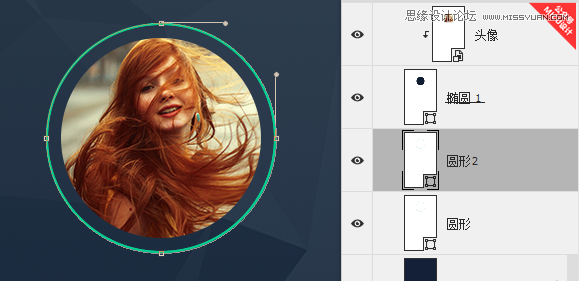
Ctrl+J复制一个圆形路径层,然后将描边改到4px,使用钢笔工具在左上角及右下角添加锚点。再使用锚点选择工具选择多余的锚点,Delete删除,制作出下图中的效果。
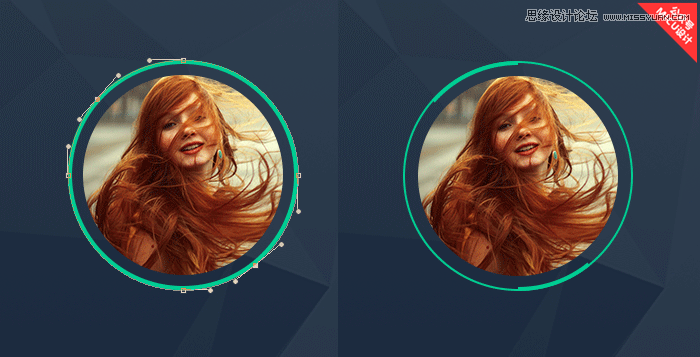
选择【文字工具】输入数据文字,包括卡路里、时间、步数。调整文字大小为90px.
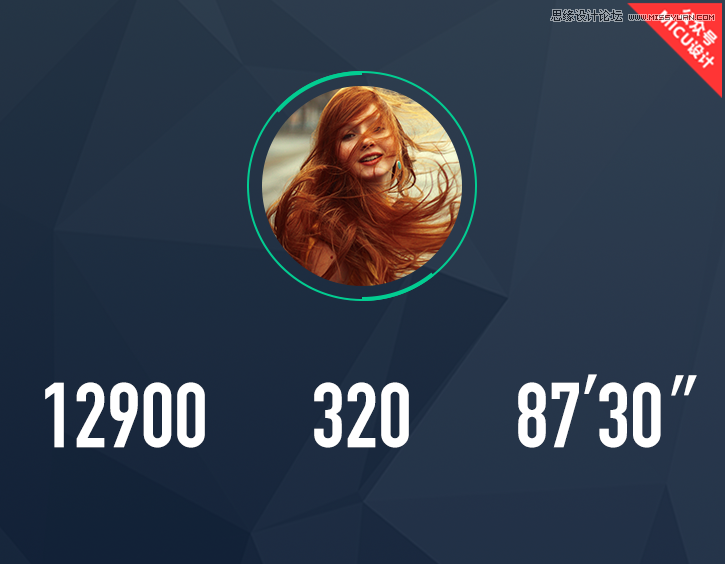
 情非得已
情非得已
推荐文章
-
 Photoshop设计撕纸特效的人物海报教程2020-10-28
Photoshop设计撕纸特效的人物海报教程2020-10-28
-
 Photoshop制作立体风格的国庆节海报2020-10-10
Photoshop制作立体风格的国庆节海报2020-10-10
-
 Photoshop设计撕纸特效的人像海报2020-03-27
Photoshop设计撕纸特效的人像海报2020-03-27
-
 图标设计:用PS制作奶油质感手机主题图标2019-11-06
图标设计:用PS制作奶油质感手机主题图标2019-11-06
-
 图标设计:用PS制作中国风圆形APP图标2019-11-01
图标设计:用PS制作中国风圆形APP图标2019-11-01
-
 手机图标:用PS设计儿童贴画风格的APP图标2019-08-09
手机图标:用PS设计儿童贴画风格的APP图标2019-08-09
-
 电影海报:用PS制作蜘蛛侠海报效果2019-07-09
电影海报:用PS制作蜘蛛侠海报效果2019-07-09
-
 创意海报:用PS合成铁轨上的霸王龙2019-07-08
创意海报:用PS合成铁轨上的霸王龙2019-07-08
-
 电影海报:用PS设计钢铁侠电影海报2019-07-08
电影海报:用PS设计钢铁侠电影海报2019-07-08
-
 立体海报:用PS制作创意的山川海报2019-05-22
立体海报:用PS制作创意的山川海报2019-05-22
热门文章
-
 Photoshop设计猕猴桃风格的APP图标2021-03-10
Photoshop设计猕猴桃风格的APP图标2021-03-10
-
 Photoshop制作逼真的毛玻璃质感图标2021-03-09
Photoshop制作逼真的毛玻璃质感图标2021-03-09
-
 Photoshop结合AI制作抽象动感的丝带2021-03-16
Photoshop结合AI制作抽象动感的丝带2021-03-16
-
 Photoshop结合AI制作炫酷的手机贴纸2021-03-16
Photoshop结合AI制作炫酷的手机贴纸2021-03-16
-
 Photoshop结合AI制作炫酷的手机贴纸
相关文章652021-03-16
Photoshop结合AI制作炫酷的手机贴纸
相关文章652021-03-16
-
 Photoshop结合AI制作抽象动感的丝带
相关文章1782021-03-16
Photoshop结合AI制作抽象动感的丝带
相关文章1782021-03-16
-
 Photoshop制作逼真的毛玻璃质感图标
相关文章2102021-03-09
Photoshop制作逼真的毛玻璃质感图标
相关文章2102021-03-09
-
 Photoshop结合AI制作炫丽的网格效果
相关文章10302020-10-28
Photoshop结合AI制作炫丽的网格效果
相关文章10302020-10-28
-
 Photoshop制作立体风格的国庆节海报
相关文章7132020-10-10
Photoshop制作立体风格的国庆节海报
相关文章7132020-10-10
-
 Photoshop制作时尚大气的足球比赛海报
相关文章11832020-07-09
Photoshop制作时尚大气的足球比赛海报
相关文章11832020-07-09
-
 Photoshop合成加勒比海盗风格电影海报
相关文章17202020-04-02
Photoshop合成加勒比海盗风格电影海报
相关文章17202020-04-02
-
 Photoshop制作花朵穿插文字海报教程
相关文章24942020-04-02
Photoshop制作花朵穿插文字海报教程
相关文章24942020-04-02
